前面我们分享了在PPT当中的形状合并的五种形式,接下来的几期我们将通过实际案例来进一步了解这些功能如何在制作PPT的过程中灵活应用。由于联合的的效果比较简单,我们将重点分享其他几种案例操作。
首先来看看组合吧。PPT页面中有一张背景图,我们希望标题文字用背景图来填充,这个效果该怎么做呢?需要先插入一个矩形的形状,覆盖原背景图片,然后插入文本框并输入文字,设置字体和大小,可以将字体放大一些,这样效果更明显,然后先选中文本框,再选择矩形,在合并形状中选择组合,这样文字的填充效果就出来了,就是以背景色进行填充的,而矩形的其他区域就变成了了黑色。
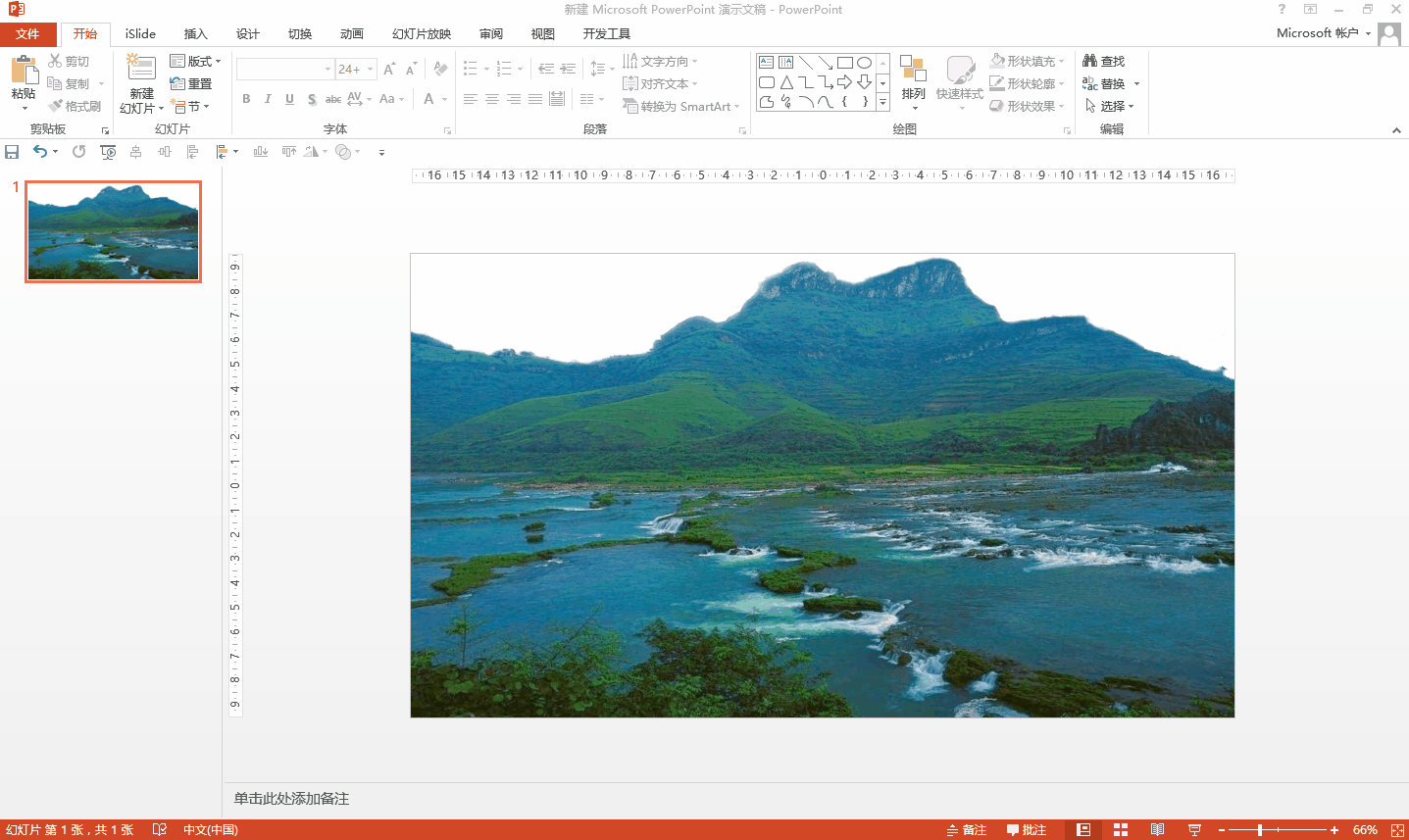
接下来选中形状,设置形状样式,将透明度调整为40%左右,这样背景图也可以隐约看到,怎么样,这个文字效果还不错吧。你可以按照本操作将自己喜欢的背景和字体组合,生成想要的样式,为你的PPT增色添彩。
好了,今天的内容就分享到这里,我们明天再见吧!

 iOS
iOS Android
Android Windows
Windows macOS
macOS